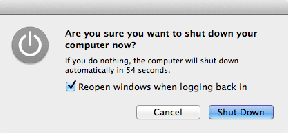Kako razpakirati datoteke na telefonu Android
Miscellanea / / November 28, 2021
Medtem ko je internet olajšal skupno rabo dokumentov po vsem svetu, je bila skupna raba velikih datotek še vedno vzrok za veliko zaskrbljenost. Za reševanje te težave so bile ustvarjene zip datoteke. Te datoteke lahko stisnejo veliko število slik in videoposnetkov ter jih pošljejo kot eno datoteko. Datoteke zip, ki so bile prvotno namenjene osebnim računalnikom, so se prebile v domeno pametnih telefonov. Če imate takšno datoteko in ne morete razvozlati njenih komponent, evo, kako lahkozip v napravi Android.

Vsebina
- Kako razpakirati datoteke v napravah Android
- Kaj so datoteke Zip?
- Kako odpreti Zip datoteke v Androidu
- Kako stisniti datoteke v arhiv (Zip)
- Druge aplikacije za zip in razpakiranje datotek
Kako razpakirati datoteke v napravah Android
Kaj so datoteke Zip?
Kot že omenjeno, so bile zip datoteke ustvarjene za poenostavitev postopka pošiljanja velikih datotek. Za razliko od druge programske opreme za stiskanje, zip datoteke ali arhivske datoteke pomagajo stiskati dokumente brez izgube podatkov. Pomislite na to kot na kovček, ki je bil na silo zaprt in stisne oblačila v sebi. Ko pa kovček odprete, lahko oblačila ponovno uporabite.
Običajno se uporablja, ko je treba poslati ali prenesti več datotek, ročni prenos vsake od njih pa lahko traja ure. Ker je deljenje map v internetu težka naloga, so zip datoteke idealna izbira za skupno rabo velikega števila datotek v enem samem paketu.
Kako odpreti Zip datoteke v Androidu
Zip datoteke so zelo uporabna storitev, vendar niso namenjene vsaki platformi. Sprva so bili namenjeni samo za računalnike, njihov prehod v Android pa ni bil zelo gladek. Ni vgrajenih aplikacij za Android, ki bi lahko brale datoteke zip, in običajno zahtevajo pomoč zunanjih aplikacij. Glede na to so tukaj koraki, ki jim lahko sledite, da razpakirate in odprete arhivirane datoteke v napravi Android.
1. Iz Trgovina Google Play, prenesite »Googlove datoteke' aplikacija. Od vseh aplikacij za raziskovanje datotek je Googlov raziskovalec datotek idealen za razpakiranje datotek.

2. Iz vseh vaših dokumentov, poiščite zip datoteko, ki jo želite ekstrahirati. Ko ga odkrijete, tapnite na zip datoteko.

3. Pojavilo se bo pogovorno okno s podrobnostmi o zip datoteki. Klikni 'Ekstrakt«, da razpakirate vse datoteke.
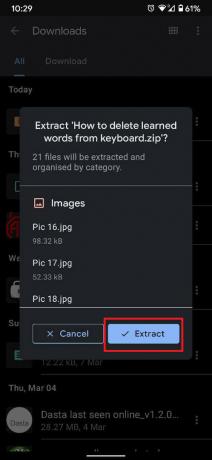
4. Vse stisnjene datoteke bodo razpakirane na istem mestu.
Preberite tudi:Kako skriti svoj IP naslov v Androidu
Kako stisniti datoteke v arhiv (Zip)
Medtem ko je ekstrahiranje arhiviranih datotek enostavno, njihovo stiskanje zahteva dodatno programsko opremo in čas. Kljub temu je treba upoštevati stiskanje datotek na poti skozi napravo Android. Če ste nagnjeni k skupni rabi velikega števila datotek in želite pospešiti postopek, lahko tukaj stisnete datoteke v napravi Android:
1. Iz Trgovina Google Play, prenesite aplikacijo z imenom ZArchiver.
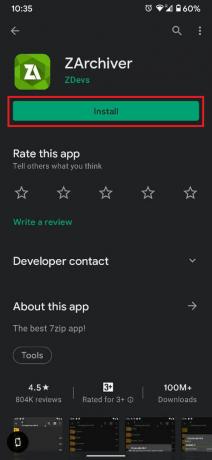
2. Ko je nameščen, odprite aplikacijo in pomaknite se do mape, ki vsebuje datoteke, ki jih želite stisniti.
3. V zgornjem desnem kotu zaslona tapnite tri pike za ogled razpoložljivih možnosti.
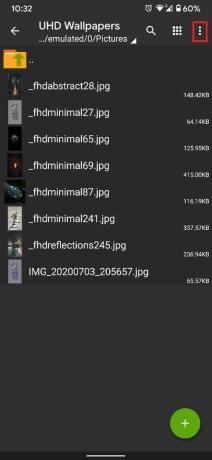
4. Na seznamu možnosti, ki se prikaže, izberite »Ustvari.’

5. Klikni 'Nov arhiv' nadaljevati,

6. Nato boste morali izpolnite podrobnosti datoteke zip želite ustvariti. To vključuje poimenovanje datoteke in izbiro njene oblike (.zip; .rar; .rar4 itd.). Ko so vsi podatki izpolnjeni, tapnite »v redu.’

7. Po dotiku na 'v redu,’ boste morali izberite datoteke, ki jih želite dodati v arhiv.
8. Ko so vse datoteke izbrane, tapnite na zeleni klop v spodnjem desnem kotu zaslona, da uspešno ustvarite arhivirano datoteko.
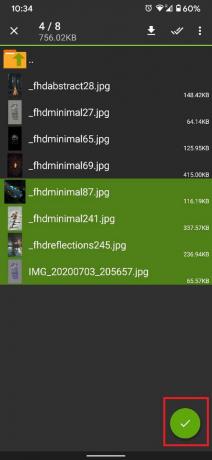
Druge aplikacije za zip in razpakiranje datotek
Poleg dveh zgoraj omenjenih aplikacij je na voljo še veliko več Trgovina z igračami, ki lahko upravlja arhivirane datoteke:
- RAR: To aplikacijo je razvil RARLab, ista organizacija, ki nam je predstavila WinZip, najvidnejšo programsko opremo za upravljanje datotek zip v oknih. Aplikacija ni sledila svojemu sistemu Windows pri sprejemanju pristopa brezplačne programske opreme. Uporabniki bodo prejeli oglase in lahko plačajo za njihovo odstranitev.
- WinZip: Aplikacija WinZip je najbližja različica različice Windows. Aplikacija je narejena izključno za upravljanje arhiviranih datotek in ima oglase, ki se prikazujejo na dnu zaslona.
Priporočeno:
- Kako omogočiti vgrajeni snemalnik zaslona v sistemu Android 10
- Odstranite aplikacije, ki vam jih telefoni Android ne dovolijo odstraniti?
- Kako sprostiti notranji pomnilnik na telefonu Android
- Odpravite samo klice v sili in brez težav s storitvijo v sistemu Android
Upamo, da vam je bil ta priročnik koristen in da ste lahko uzip datotek na vaši napravi Android. Če imate še vedno kakršna koli vprašanja v zvezi s tem člankom, jih vprašajte v razdelku za komentarje.